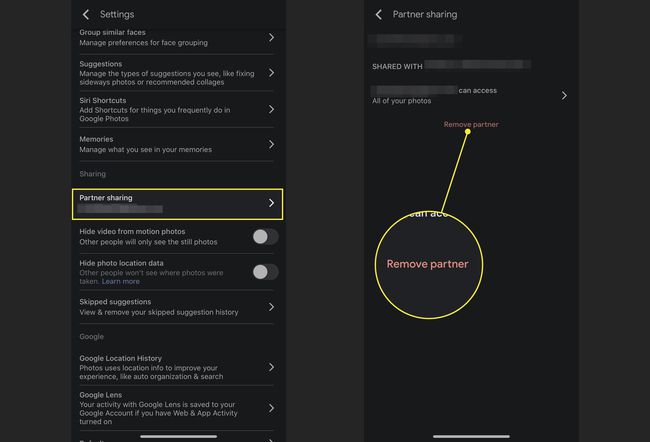So übertragen Sie Fotos vom iPhone auf Android
Was Sie wissen sollten
- So teilen Sie Fotos: Öffnen Sie Google Fotos. Wählen Sie die Fotos aus, die Sie teilen möchten, tippen Sie auf Teilen, einen Kontakt auswählen, eine Nachricht hinzufügen und Senden.
- Oder verwenden Sie einen freigegebenen Ordner: Schaffen > Geteiltes Album > Füge einen Titel hinzu > Fotos hinzufügen > Fotos auswählen > Fertig. Teilen, Kontakt hinzufügen, Nachricht hinzufügen, Senden.
In diesem Artikel wird erläutert, wie Sie Bilder von einem iPhone (jede iOS-Version, auf der die App ausgeführt werden kann) mit Google Fotos, einer App, auf einem Android-Gerät teilen. im App Store erhältlich. Es behandelt auch, wie Sie der App einen Partner hinzufügen, um das Teilen noch schneller zu machen.
So teilen Sie ein paar Bilder mit Google Fotos
Die meisten Leute möchten nur wenige Bilder gleichzeitig mit Freunden und Familie teilen. Hier ist wie:
Öffnen Sie auf Ihrem iPhone Google Fotos.
-
Tippen und halten Sie, um das Foto auszuwählen, das Sie teilen möchten.
Sobald das Bild ein blaues Häkchen in der oberen linken Ecke erhält, fügen Sie andere hinzu, indem Sie darauf tippen.
-
Tippen Sie auf die Schaltfläche zum Teilen (das Feld mit einem Pfeil, der herauskommt).
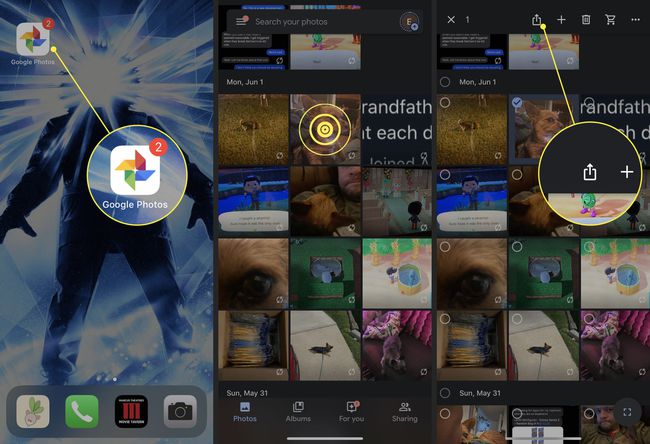
Wählen Sie den Kontakt aus, an den Sie die Bilder senden möchten.
Um eine Nachricht mit den Fotos zu senden, geben Sie sie in das ein Sag etwas Gebiet.
-
Wenn Sie bereit sind, die Fotos zu senden, tippen Sie auf Senden.

Ihr Kontakt erhält eine Benachrichtigung auf seinem Android-Gerät. Sobald sie darauf tippen, sehen sie Ihre freigegebenen Fotos und können sie zu ihrer Google Fotos-Bibliothek hinzufügen. Sie können auch auf Ihre Nachricht antworten und Fotos senden.
So erstellen Sie ein geteiltes Album in Google Fotos
Wenn Sie viele Fotos auf einmal an jemanden mit einem Android-Gerät senden möchten und einige im Gegenzug erhalten möchten, erstellen Sie in Google Fotos ein geteiltes Album anstelle einer Nachricht.
Offen Google Fotos.
-
Wählen Sie oben auf dem Bildschirm Schaffen.
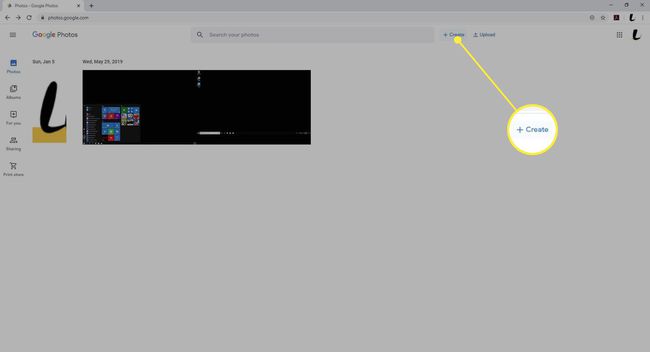
-
Auswählen Geteiltes Album.
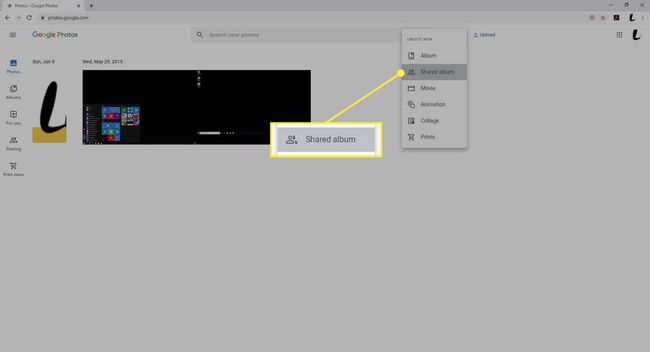
-
In dem Füge einen Titel hinzu Geben Sie dem Album einen Namen.
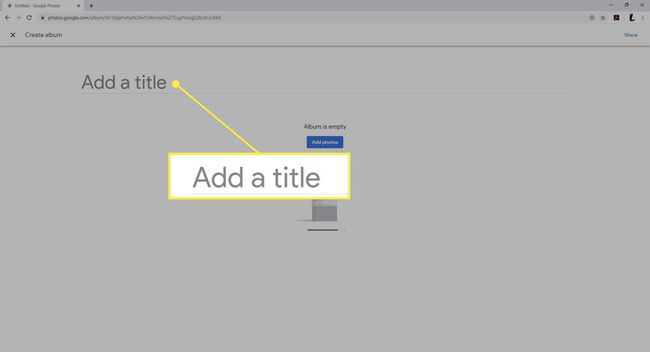
-
Wählen Fotos hinzufügen.
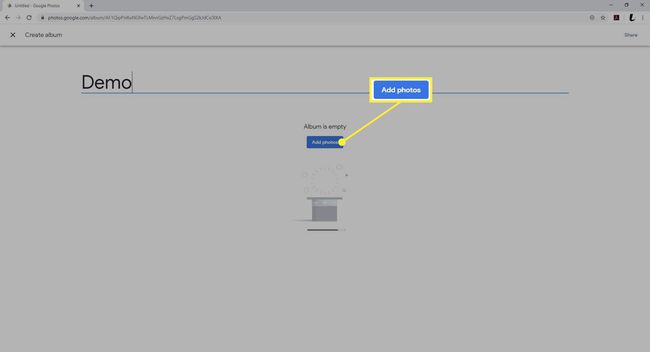
-
Um ein Foto hinzuzufügen, wählen Sie es in der oberen linken Ecke jedes Fotos aus. (Bewegen Sie die Maus über das Vorschaubild, um ein weißes Häkchen in der oberen linken Ecke eines Fotos anzuzeigen.)
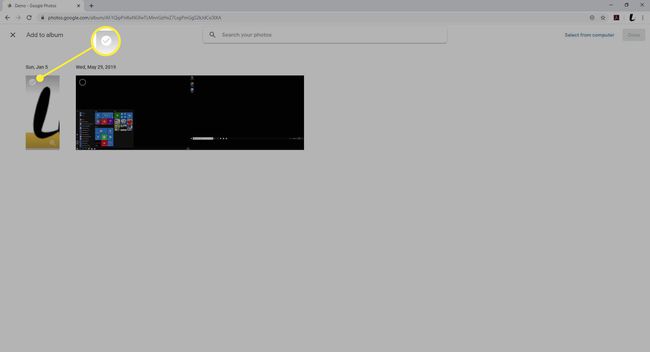
-
Nachdem Sie die Fotos für Ihr neues Album ausgewählt haben, wählen Sie Fertig in der oberen rechten Ecke.
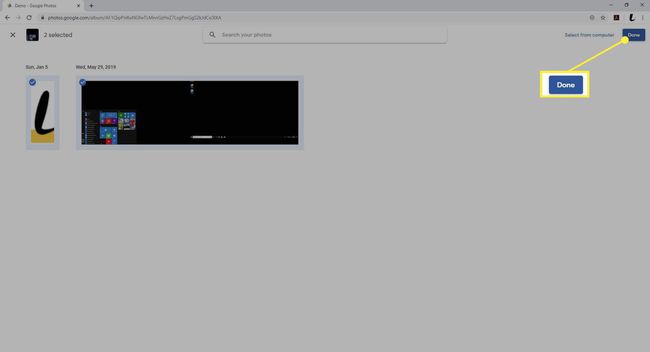
-
Um das Album zu teilen, wählen Sie Teilen.
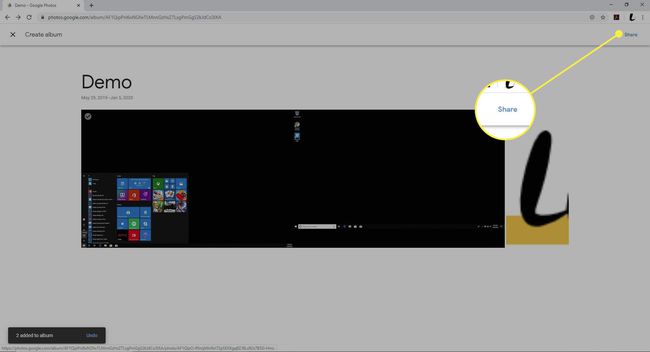
-
Beginnen Sie mit der Eingabe des Name, Telefonnummer, oder Email Adresse der Empfänger des freigegebenen Ordners. Wählen Sie die Kontakte aus den Autofill-Optionen aus, bis Sie alle Empfänger eingeschlossen haben.
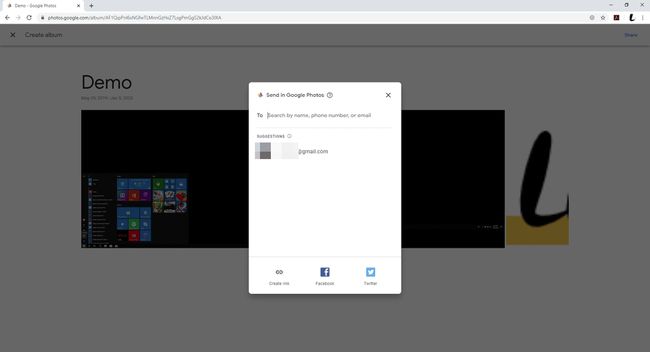
-
Geben Sie zusätzliche Empfänger ein, indem Sie auswählen + (das Pluszeichen).
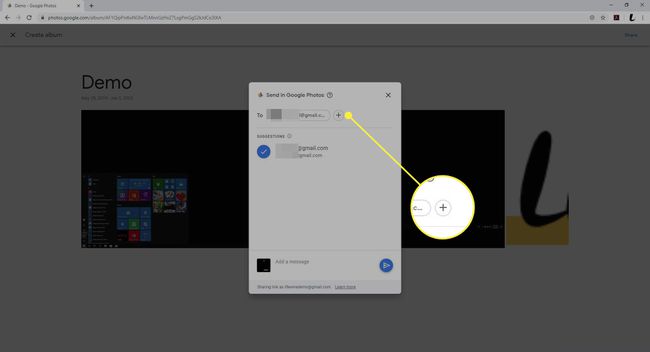
-
Du kannst auch Nachricht hinzufügen unten zur Einladung Ihrer Empfänger.

-
Wähle aus Senden um das Album zu teilen.

So bestimmen Sie einen Partner für Google Fotos
Google Fotos können Sie Ihrem Konto einen Partner hinzufügen. Diese Person erhält automatisch bestimmte Fotos, sodass Sie sie nicht jedes Mal manuell teilen müssen. So fügen Sie in der App eine Person zu einem Partnerkonto hinzu:
Öffnen Sie Google Fotos.
Tippen Sie auf Ihre Benutzersymbol in der oberen rechten Ecke.
-
Zapfhahn Fotoeinstellungen.
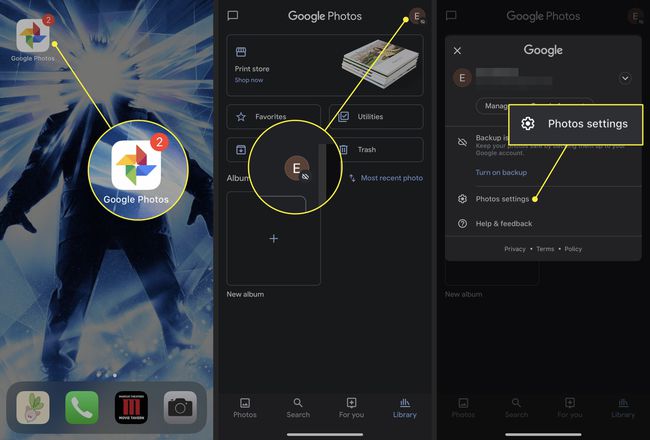
Auswählen Partnerfreigabe.
Wählen Sie auf dem nächsten Bildschirm Loslegen.
-
Wählen Sie den Namen des Kontakts aus der Liste aus oder geben Sie seine E-Mail in das Textfeld ein.
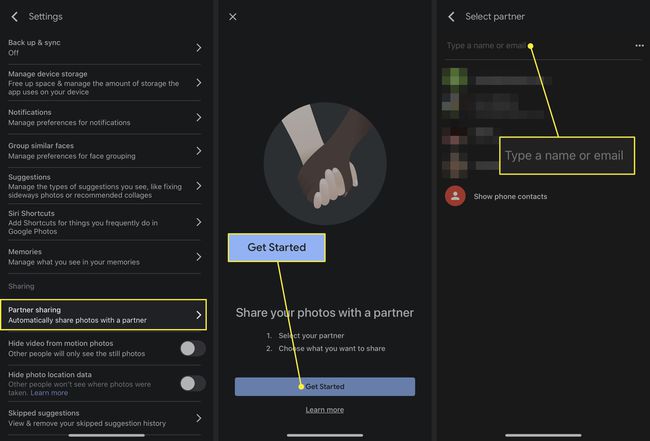
-
Wählen Sie auf dem nächsten Bildschirm aus, um Zugriff auf. zu gewähren Alle Fotos oder Fotos bestimmter Personen. Tippe auf den Schalter neben Seit heute nur noch Fotos anzeigen um Bilder zu teilen, die Sie aufnehmen, nachdem Sie Ihren Partner eingeladen haben.
Wenn Sie sich für die spezifischere Option entscheiden, wählen Sie auf dem nächsten Bildschirm aus, welche Fotomotive Sie teilen möchten.
Auswählen Nächste.
-
Der letzte Bildschirm zeigt eine Zusammenfassung aller von Ihnen getroffenen Entscheidungen, einschließlich der Empfänger und der Fotos, die Sie teilen. Zapfhahn Einladung senden beenden.

Nach der Bestätigung erhält der Android-Benutzer eine Benachrichtigung, die Einladung anzunehmen. Nach dem Akzeptieren können sie die freigegebenen Fotos in ihrem Google Fotos-Menü sehen.
Um die Partnerfreigabe zu beenden, gehen Sie auf einem der Geräte zur Partnerbibliothek und wählen Sie dann Speisekarte > Einstellungen. Öffne das Gemeinsam genutzte Bibliotheken Abschnitt und wählen Sie Partner entfernen > Bestätigen Sie.
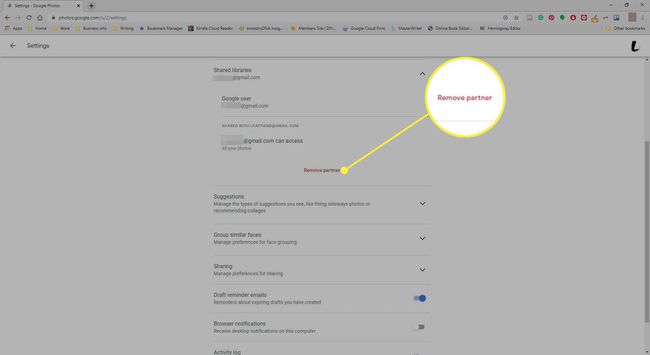
Um einen Partner aus der Google Fotos App zu entfernen, kehren Sie zum Einstellungen Bildschirm, tippen Sie auf Partnerfreigabe, und wählen Sie dann Partner entfernen.